点¶
点(点オブジェクト)を作成します。
図面上に自由に配置する単点、図形に沿って等間隔で配置する等長点、等点があります。
点は主に参照点(補助点)として使われます。
point
[作図]タブ → [点] を選択します。

インスタンスメニューで独立点、等長点、等点のいずれかを選択します。
点と図形が重なると、点を判別しづらくなります。点スタイルを設定することで、点がはっきり見えるようになります。
独立点を作成する場合¶

[1.]独立点
点をクリック、または座標値を入力して点を作成します。
[Space]キー を押すとメニューが開き、図形の端点、中間点、中心点などスナップする対象を選択できます。
等長点(図形に沿って等間隔で配置する点)を作成する場合¶

[1.]等長点
[2.分割]
図形の分割数を入力します。図形自体は分割されません。
図形を選択します。
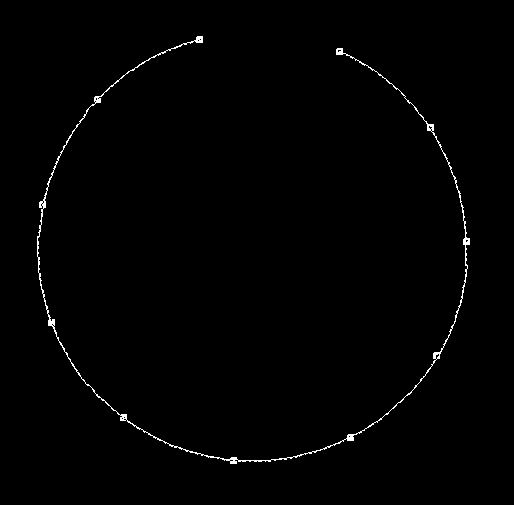
等点(図形に沿って指定間隔で配置する点)を作成する場合¶

[1.]等点
[2.]円弧長さを指定/2点で円弧長さを指定
点間の長さを数値で指定する場合は [円弧長さを指定] を選択します。
点間の長さを点で指定する場合は [2点で円弧長さを指定] を選択します。
[3.円弧長さ]
前項目で [円弧長さを指定] を選択すると表示されます。
点間の長さを入力します。
[4.分割]
図形の分割数を入力します。
図形を選択します。
始点を指定します。
インスタンスメニュー [2.] で [2点で円弧長さを指定] を選択した場合は、2点目を指定します。
黄色の矢印が表示されるので、点を配置する方向を指定します。
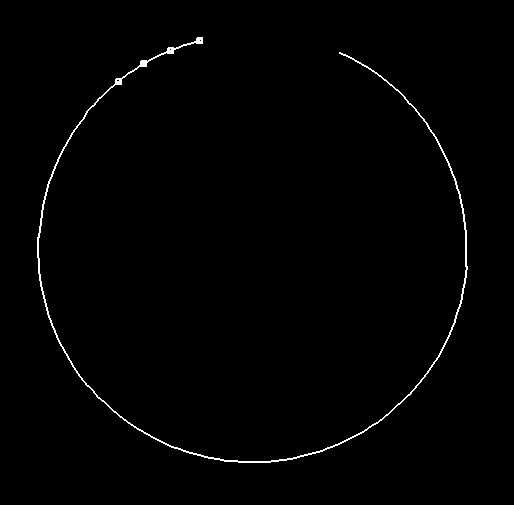
点スタイルの設定¶
[ツール]タブ → [点スタイル] を選択します。

[点スタイル]画面 が表示されます。
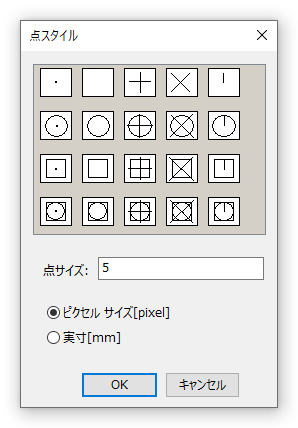
使用する点スタイルを選び、[OK] をクリックします。
設定した点スタイルは、作図画面上でのみ表示されます。印刷には影響しません。